在学习工作中,一些电脑里的工作资料、私人文件、聊天记录等,相信这些东西都不愿意随便给别人看到,尤其是当我们离开电脑时,别人悄悄查看了电脑不知道,这种感觉一定很难受吧。为此,小编就来教有需要的win10用户如何去设置开机密码。
在我们的使用过程中,绝大多数人都会设置开机密码,以免让别人进入自己的系统看到自己的资料。那电脑如何设置开机密码呢?很多朋友都想设置开机密码,却不知道该怎么去操作,这就囧了,为此,小编就给大家准备了win10设置开机密码的图文教程了。
win10怎么设置开机密码
首先打开Windows10的左下角的菜单键
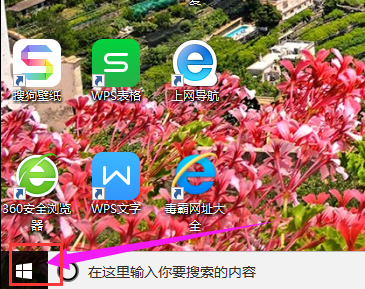
电脑密码系统软件图解1
点击“设置”选项

设置密码系统软件图解2
找到并点击“账户”界面
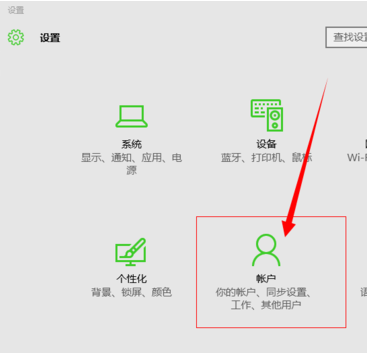
设置密码系统软件图解3
点击“登录选项”
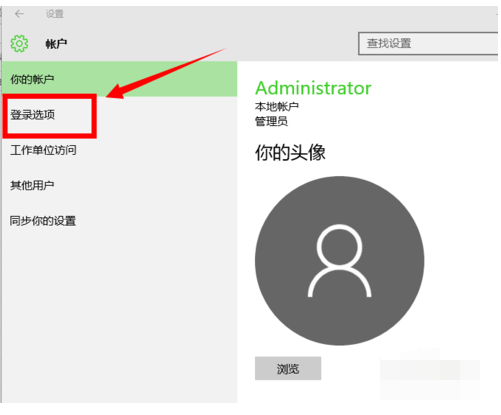
开机密码系统软件图解4
点击“添加”,进入设置密码界面。

电脑密码系统软件图解5
设置完毕,点击“下一步”即可完成设置。
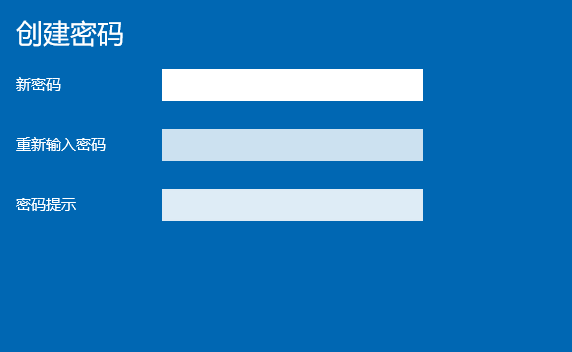
设置密码系统软件图解6
关于win10设置开机密码的操作步骤,小编就跟大家讲到这里了。
上一篇:告诉你怎么添加打印机共享
下一篇:告诉你怎样开启ahci模式

 2019-08-01
2019-08-01












